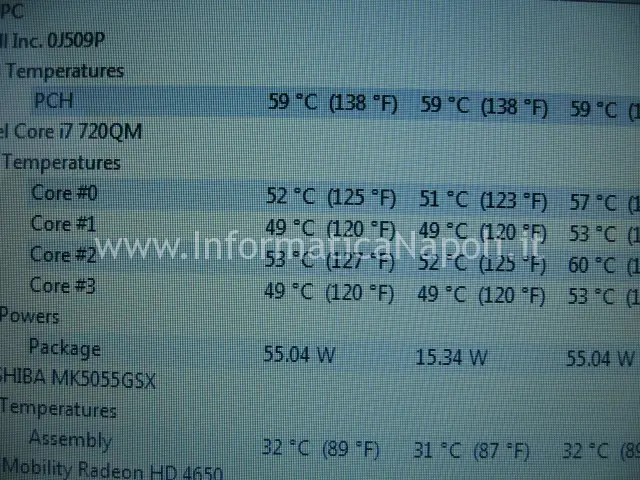Problema:
DELL Studio 1745 1747 1749 che surriscalda e si spegne
Soluzione:
Apertura DELL Studio, pulizia di ventola e dissipatori, cambio pasta termoconduttiva CPU e GPU
In questo articolo descrivo come effettuare una pulizia completa di un modello DELL STUDIO 1747 comprensivo di pulizia ventole, dissipatori e cambio pasta termoconduttiva.
Le istruzioni sono valide anche per altri due modelli simili: il Dell Studio 1745 e 1749.
Intanto potete provvedere a scaricare il manuale di servizio, da QUI.
Vi dico subito che non è uno dei portatili più semplici da smontare poichè è un’unità molto completa e monta elementi di qualità e di assemblaggio non standard.
Inoltre per alcuni passi come l’estrazione della scheda madre dal case o il rimontaggio della scocca fa perdere molto tempo: quindi se volete seguire questi passi rilassatevi e prendetevi tutto il tempo necessario: se andate di fretta lasciate perdere…
Questo era il modello di punta di Dell di qualche anno fa. Dotazione niente male, display da 17 pollici, inter I7, masterizzatore/lettore blu-ray senza cassetto estraibile. Insomma componentistica di qualità.
Ecco come si presenta alzando il display:
Ecco come si presenta la scocca sottostante:
Il modello siglato è: P02e
Il cliente lamentava eccessivo surriscaldamento di questo PC, con spegnimenti sporadici dopo diverso tempo di funzionamento.
Prima di iniziare il lavoro ho voluto controllare la temperatura a PC appena acceso praticamente idle (nessun processo rilevante attivo): il risultato è una temperatura della CPU oltre 70° con punte di 80 e passa. Decisamente troppo considerando che il pc praticamente era fermo..
Iniziamo quindi con le operazioni di apertura smontaggio di questo Dell 1747 1745 1749.
Diciamo intanto che questi PC sono difficili da riparare per chi non lavora in un laboratorio Dell: questo perchè spesso i pezzi di ricambio sono difficili da trovare sul mercato se non fornendosi dalla Dell stessa.
Addirittura una batteria è difficile da reperire dai fornitori ‘classici’… figuriamoci se poi dovesse servire qualcosa di particolare come la tastiera o le cerniere del display… Cmq detto questo, passiamo ad aprire questo gioiellino, e partiamo con l’aprire il grosso sportello sotto e successivamente svitiamo tutte le viti della scocca:
Possiamo notare che vi sono 3 slot per schede mini-pci e su questo modello l’unico slot occupato è quello di una micro schedina WiFi; un’altro slot è dedicato ad un’eventuale scheda TV l’altro ad una scheda WWAN.
Si nota inoltre un altro slot in alto per un secondo Hard Disk ed in alto a tutto, coperto da fessura, si intravede nientepopodichè… il subwoofer!!
Ma procediamo e iniziamo a staccare i cavetti dell’antenna WiFi e il cavetto rosso del subwoofer.
Dobbiamo anche staccare necessariamente lo spinotto della batteria tampone altrimenti non riusciremo a staccare la scocca, essendo quest’ultima attaccata ad essa.
Una volta staccato i cavi e svitate tutte le viti, possiamo lavorare sulla parte superiore del pc.
Armiamoci di qualche strumento molto sottile e in plastica e – ripeto – esclusivamente plastica per non rovinare i delicati inserti neri rappresentanti la cornice della tastiera; utilizziamo questo strumento, inseriamolo tra la tastiera e la cornice e facciamo leva lungo i bordi e sulla parte alta della pulsantiera.
Facendo attenzione a non forzare troppo, piano piano riusciremo a staccarla.
Dopo aver tolto la cornice – che fa anche da pulsantiera – ecco il risultato:
Svitiamo le viti che fissano la tastiera e stacchiamola, staccandone ovviamente il flat.
Prima di staccare cavetti e flat come al solito osservate BENE come sono posizionati: infatti dovrete rimettere tutto esattamente com’è più tardi, durante la fase di rimontaggio.
La prima cosa che volevo staccare erano il flat del display ed il cavetto che viaggia assieme a lui: quest’ultimo cavetto però passava sotto il flat della pulsantiera orizzontale posta sopra, per non c’è verso di staccarlo se prima non stacchiamo questa pulsantiera che è fissata alla scocca da 3 viti tonde e piatte.
Stacchiamo poi tutti i flat e gli spinotti che riusciamo a vedere e subito dopo possiamo staccare le 4 viti che fissano il display alla base. A questo punto possiamo quindi togliere via il display.
Prossimo step è quello di separare le scocche superiore e inferiore del PC. Sul manuale di servizio dice di staccare la parte superiore con le mani: personalmente ho usato uno di quei plettro in plastica utilizzati per aprire i telefonini.
E’ tutto incastrato e talvolta in alcuni punti sembra non volersi aprire… fate quindi molta attenzione e controllate sempre i punti che fanno resistenza, in genere non è mai consigliabile forzare l’apertura delle plastiche.
Ed ecco finalmente un lato della scheda madre…
Ovviamente siamo ancora lontani da dissipatori e ventola. Prossimo step è staccare il masterizzatore: per farlo dobbiamo svitare sia le viti che sono sul connettore (è un connettore che si sgancia verso l’alto, non è standard ed è fissato da 2 viti) sia le viti che fermano il masterizzatore al case.
Per svitare la vite del masterizzatore, posta in basso a destra, dobbiamo prima staccare la scheda in basso a destra.
Il masterizzatore si sgancia alzando lo spinotto verso l’alto:
Dopo aver smontato il masterizzatore, svitiamo le viti che tengono la ventola e solleviamola, staccandone anche il cavetto. Come si può vedere è completamente ostruita…
Ora dobbiamo svitare le viti che tengono fissato lo speaker presente in basso e il suo cavetto. Questa operazione è indispensabile per staccare con più facilità la scheda madre dalla scocca.
Ora dobbiamo cercare di staccare con delicatezza la scheda madre. Per estrarla siete obbligati a tirarla in un certo verso poichè il dissipatore, se ci fate caso, è incassato sotto il case.
Nella prossima foto, fatta lateralmente, si può notare come ho alzato la parte bassa della scheda madre facendo una leva leggera per far uscire i vari connettori (video, audio, ecc.) dalle loro sedi e poi estrarre il dissipatore incastrato sotto al case: operazione cmq non facile specie se considerate che dopo dovete fare il gesto inverso per rimontare il tutto…
Finalmente ecco la motherboard, possiamo lavorarci tranquillamente su entrambi i lati.
Soffermiamoci ora sui dissipatori e svitiamo le viti che li fissano al processore CPU e quello grafico GPU:
Rimuoviamo i residui della vecchia pasta termoconduttiva da CPU, GPU e dalle piastre dei dissipatori e spruzziamo aria compressa nei radiatori dei dissipatori in modo da liberarli dalla sporcizia.
Possiamo utilizzare uno spray per contatti a secco oppure alcool: in quest’ultimo caso attenzione però a non farlo cadere sulla scheda madre. Aiutiamoci con del cotton fiocc.
Controlliamo anche lo stato dei pezzetti di pad termico presenti sui dissipatori: se sono crepati sostituiamoli esclusivamente con pad termico dello stesso spessore e di alta qualità.
Se sono soltanto un pò sporchi, puliamoli sempre con cotton fiocc imbevuto di alcool o altra soluzione.
Dopo aver sostituito la pasta termoconduttiva con della nuova e di qualità (non esagerare con la quantità), possiamo richiudere con estrema calma l’intero PC seguendo i passi all’inverso.
Occhio ad attaccare tutti gli spinotti e a farli passare nelle sedi di origine… In particolare il cavetto sotto la pulsantiera, deve passare nella fessura di origine come nella foto sotto:
Alla fine accendiamo il PC e facciamo attenzione: è molto probabile che alla prima accensione sentiremo alcuni BEEP (cinque) che si ripetono all’infinito e il PC non riesce ad avviarsi: NON PREOCCUPATEVI, spegnete il tutto, rimuovete la batteria e l’alimentazione e provate a riaccendere. E’ normale che accada poichè abbiamo staccato la batteria tampone e il BIOS è andato in reset totale.
Alla fine ricontrolliamo la temperatura a PC in stato di IDLE: i core del processore rimangono intorno ai 50°.. praticamente almeno 20° in meno a prima!!!
Risultato:
il DELL Studio 1745 1747 1749 ora raffredda meglio e non vi sono più problemi di surriscaldamento!